Mākoņkrātuve ir ļoti drošs un efektīvs datu glabāšanas veids. Rentabilitāte un mērogojamība padara to diezgan noderīgu. Mākoņkrātuve ir tik izdevīga, ka to piedāvā katrs tehnoloģiju uzņēmums, piemēram, Apple, Google un Amazon. Tāpat Microsoft piedāvā OneDrive, mākoņa krātuves pakalpojumu, lai tiešsaistē uzglabātu jebkura veida datus, kuriem var piekļūt un koplietot tos jebkurā laikā no jebkuras vietas.
OneDrive ir aprīkots ar dažādām atmiņas ietilpībām atkarībā no jūsu plāna, taču šis pakalpojums ir pieejams tikai Windows un Mac lietotājiem un oficiāli nepiedāvā atbalstu Linux. Tātad, vai ir kāds veids, kā piekļūt OneDrive operētājsistēmā Linux? Atbilde ir Jā! Ir dažas metodes, kā piekļūt OneDrive operētājsistēmā Linux.
Ja esat OneDrive krātuves abonents, tā vietā, lai nopirktu jaunu krātuvi izplatīšanai, izmantojiet OneDrive. Šis pieraksts aptver visu OneDrive izmantošanas procedūru Linux.
Kā lietot OneDrive operētājsistēmā Linux
Skilion OneDrive klienta izlaidums ir pieejams dažādiem Linux izplatījumiem. Bet šai laidienai ir daudz defektu un problēmu; pat jaunākais atjauninājums novērš tikai vienu nelielu defektu. Tas skaidri norāda, ka izstrādātājus neuztrauc galvenie koda jautājumi, kas potenciāli apdraud jūsu datus.
Paldies atvērtā koda izstrādātājam, kurš novērsa šī OneDrive klienta galvenās kļūdas un padarīja to drošāku lietošanu. Šis izlaidums ir skilion klienta dakša. Svarīgākais uzlabojums, ko veica šis atjauninājums, ir uzskaitīti zemāk:
-
- Novērstas visas skilion klienta kļūdas
- Nodrošina reāllaika uzraudzību ar Inotify
- Nodrošina datu augšupielādi un lejupielādes validāciju
- Nāk ar augšupielāžu atsākšanas atbalstu
- Nāk ar OneDrive Business atbalstu
- Atbalsta SharePoint un Office 365 bibliotēkas
- Atbalsta darbvirsmas paziņojumus
- Saglabā datus no nejaušas dzēšanas pēc konfigurācijas maiņas
- Atbalstiet nacionālo mākoņu izvietošanu
Sāksim instalēšanas procesu.
1. solis - instalējiet repozitoriju
Izmantojiet tālāk minēto komandu, lai pievienotu repozitoriju:
$ sudo add-apt-repository ppa: yann1ck / onedrive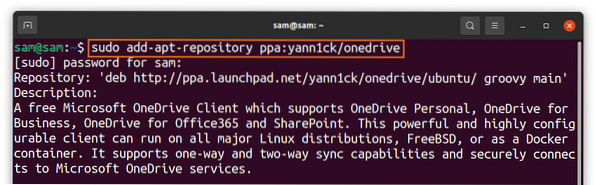
2. solis - atjauniniet pakotņu sarakstu
Atjauniniet pakotņu sarakstu, izmantojot:
$ sudo apt atjauninājums3. solis - instalējiet OneDrive
Tagad, lai instalētu OneDrive, izmantojiet:
$ sudo apt instalējiet onedrive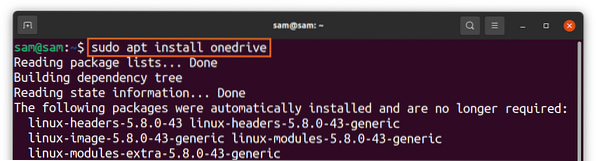
OneDrive pakotne jau ir pieejama Ubuntu un uz tās balstītiem izplatījumiem. Noteikti izmantojiet iepriekš minēto PPA, lai iegūtu jaunāko versiju un izmantotu visas jaunākās iepriekš uzskaitītās funkcijas.
4. solis - palaidiet OneDrive
Kad krātuve ir pievienota un instalēšana ir pabeigta, palaidiet OneDrive, izmantojot:
$ onedrive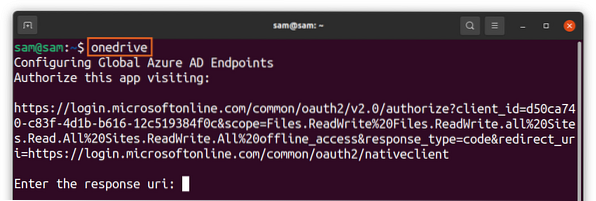
Termināla labajā klikšķī parādīsies saite un atveriet to pārlūkprogrammā. Jūs saņemsit Microsoft pieteikšanās ekrānu, ievadiet akreditācijas datus un pierakstieties:
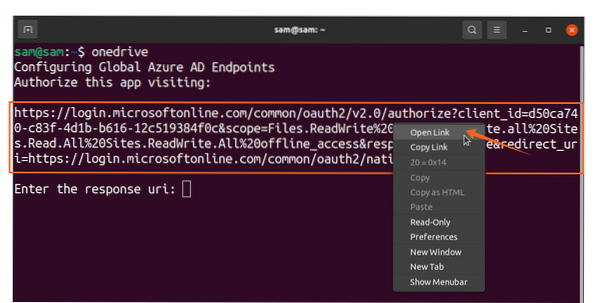
Pēc tam tiks atvērts tukšs ekrāns, nokopējiet tukšā ekrāna saiti un ielīmējiet terminālā [Enter the response uri]:
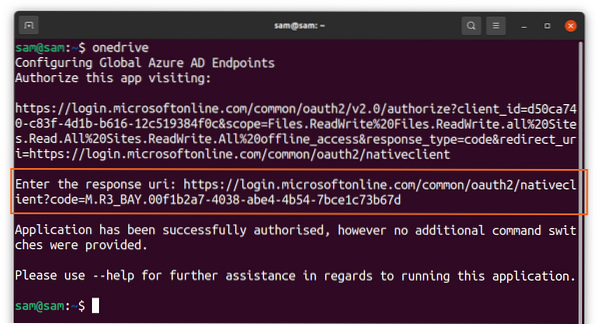
Tieši tā ! Tagad OneDrive ir sinhronizēts ar Linux. Izmantojiet šo komandu, lai saņemtu palīdzību par dažādām OneDrive klienta funkcijām:
$ onedrive --help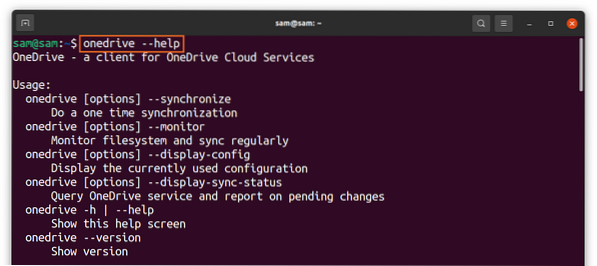
Kā atinstalēt OneDrive no Linux
Lai atinstalētu OneDrive klientu no sistēmas, izmantojiet tālāk minēto komandu:
$ sudo apt noņemt onedrive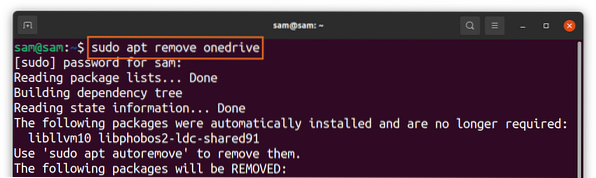
Lai dzēstu repozitoriju, izmantojiet:
$ sudo add-apt-repository --remove ppa: yann1ck / onedrive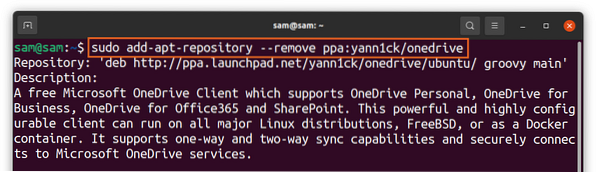
Kā lietot OneDrive, izmantojot Insync
Otra OneDrive izmantošanas metode Linux ir Insync izmantošana. Insync ir brīnišķīga lietojumprogramma, kas ļauj sinhronizēt Linux sistēmu ar Google disku un OneDrive. Tas atbalsta vairākus Linux izplatījumus kopā ar tradicionālajām operētājsistēmām.
Insync ir vienkāršs un ērts veids, kā sinhronizēt Linux sistēmu ar mākoņu, taču diemžēl lietotne nav bezmaksas. Tas nāk ar 15 dienu izmēģinājumu; ja jums tas patīk, varat doties ar pilnu pirkumu. Insync instalēšanas procedūra ir norādīta zemāk:
Apmeklējiet vietni “Insync” un lejupielādējiet pakotni “deb”:
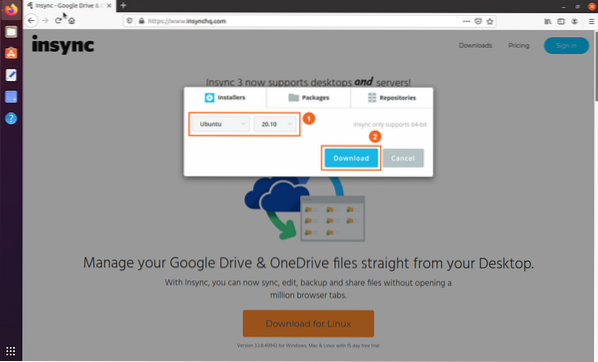
- Atlasiet izplatītāju un versiju
- Lejupielādēt
Pakotni var apskatīt mapē “Lejupielādes”, veiciet dubultklikšķi un instalējiet pakotni:
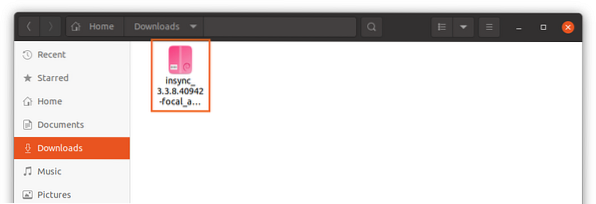
Kad instalēšana ir pabeigta, atveriet lietotni:
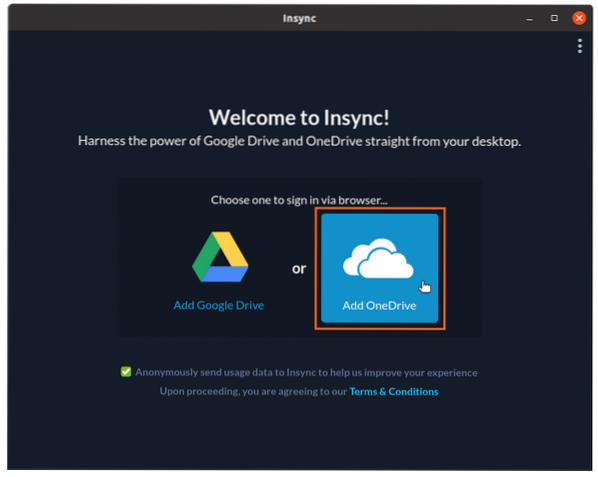
Atlasiet “OneDrive”; tiks atvērta vietne OneDrive akreditācijas datiem. Pēc akreditācijas datu ievadīšanas dodiet piekļuvi lietotnei “insync”:
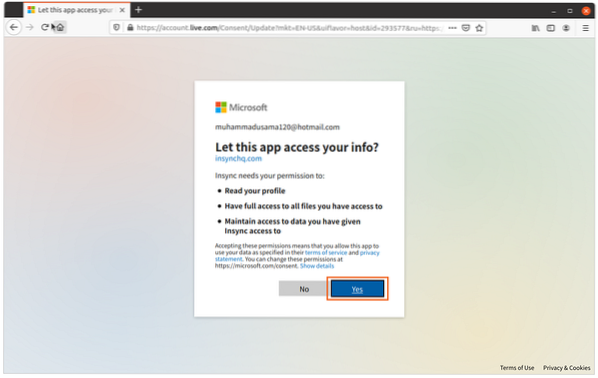
Tagad tas viss ir izdarīts. Pārsūtīt, failus un mapes sinhronizēt ar OneDrive:
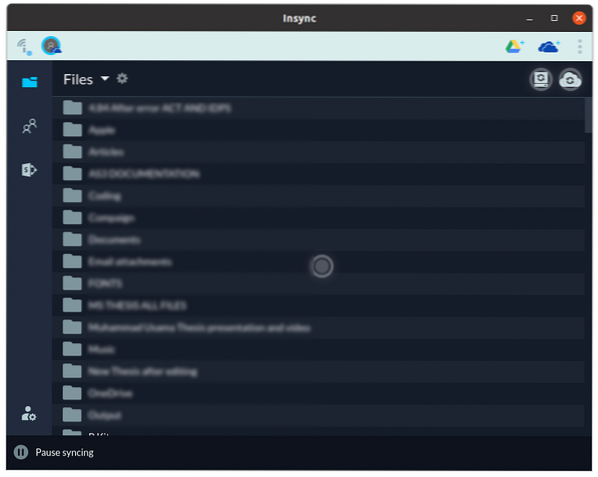
Lai izdzēstu “insync” no savas sistēmas, izpildiet zemāk redzamo komandu:
$ sudo apt noņemiet sinhronizāciju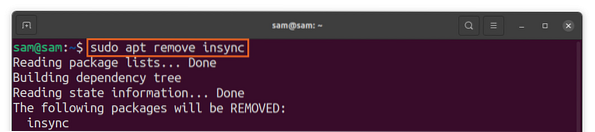
Secinājums
OneDrive ir viens no labākajiem mākoņpakalpojumiem, jo to viegli integrēt daudzos Microsoft produktos. Nav oficiāla OneDrive atbalsta Linux; tas ir ekskluzīvs tikai Windows un Mac. Bet tāpat kā daudzas citas lietotnes un pakalpojumus, to var izmantot arī Linux, pateicoties atvērtā koda izstrādātāju kopienas palīdzībai, kas to ļāva.
Šajā rakstā mēs uzzinājām, kā sinhronizēt Linux sistēmu ar OneDrive, izmantojot divas dažādas pieejas. Pirmajā pieejā mēs izmantojām atvērtā koda klientu, un otrā pieeja bija Insync lietotnes ceļvedis, kas ļauj sinhronizēt Linux ar OneDrive. Daudzi mākoņpakalpojumi naturāli atbalsta Linux, piemēram, Dropbox, Mega, pCloud; tāpēc OneDrive būtu vismazāk ieteicamais mākoņpakalpojums, ko izmantot Linux.
 Phenquestions
Phenquestions


